Διόρθωση: Η λειτουργία φωτογραφίας Remastered της Marvel's Spider-Man δεν λειτουργεί
Παρατηρεί ότι όταν οι παίκτες του Marvel's Spider-Man Remastered θέλουν να τραβήξουν φωτογραφίες στο παιχνίδι, το παιχνίδι κολλάει.

Οι παίκτες του Marvel's Spider-Man Remastered παρατηρούν ότι το παιχνίδι διακόπτεται όταν θέλουν να τραβήξουν μια εγγραφή φωτογραφίας στο παιχνίδι και η πρόσβασή τους στη λειτουργία φωτογραφίας είναι περιορισμένη. Εάν αντιμετωπίζετε ένα τέτοιο πρόβλημα, μπορείτε να βρείτε μια λύση ακολουθώντας τις παρακάτω προτάσεις.
Γιατί η λειτουργία φωτογραφίας Remastered της Marvel's Spider-Man δεν λειτουργεί;
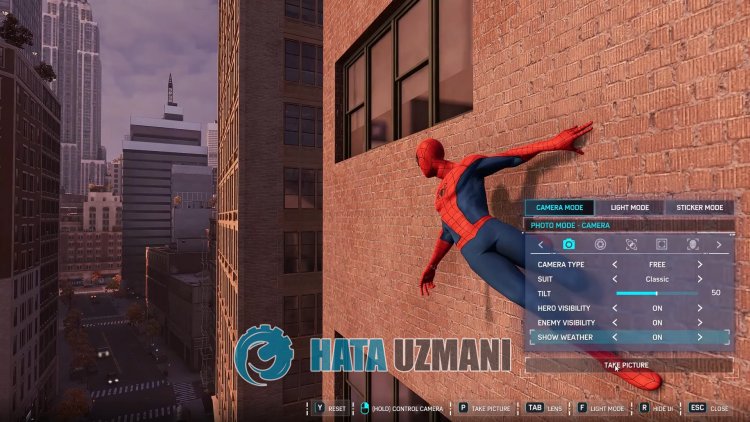
Αυτό το πρόβλημα προκαλείται από τη δυνατότητα Steam. Για αυτό, θα σας ενημερώσουμε για μερικές λειτουργίες και θα σας δώσουμε πληροφορίες σχετικά με τον τρόπο αντιμετώπισης του προβλήματος.
Πώς να διορθώσετε το πρόβλημα της Marvel's Spider-Man Remastered Photo Mode που δεν λειτουργεί
Μπορούμε να λύσουμε το πρόβλημα ακολουθώντας τις παρακάτω προτάσεις για να διορθώσετε αυτό το σφάλμα.
1-) Ενεργοποίηση της λειτουργίας Steam
Μπορούμε να εξαλείψουμε αυτό το πρόβλημα ενεργοποιώντας τη λειτουργία Steam εντός του παιχνιδιού. Μπορείτε να ακολουθήσετε τα παρακάτω βήματα για αυτό.
- Ανοίξτε την εφαρμογή Steam.
- Κάντε κλικ στην επιλογή "Βιβλιοθήκη" στο παράθυρο που ανοίγει, κάντε δεξί κλικ στο παιχνίδι "Marvel's Spider-Man Remastered" και ανοίξτε το " Μενού Ιδιότητες".
- Μετά από αυτό, ανοίξτε το μενού "Γενικά" και ενεργοποιήστε τα "Ενεργοποίηση της διεπαφής Steam ενώ βρίσκεστε στο παιχνίδι" και "Χρήση του Desktop Game Theatre με ενεργοποιημένο το SteamVR".
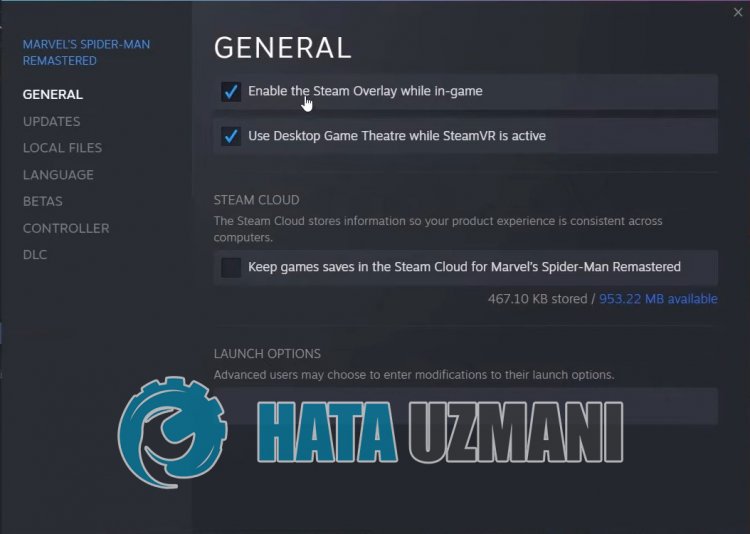
Μετά από αυτή τη διαδικασία, μπορείτε να εκτελέσετε το Marvel's Spider-Man Remastered και να ελέγξετε εάν το πρόβλημα παραμένει.
2-) Απενεργοποιήστε το πρόγραμμα προστασίας από ιούς
Απενεργοποιήστε οποιοδήποτε πρόγραμμα προστασίας από ιούς χρησιμοποιείτε ή διαγράψτε το εντελώς από τον υπολογιστή σας. Εάν χρησιμοποιείτε το Windows Defender, απενεργοποιήστε το. Για αυτό;
- Πληκτρολογήστε "Προστασία από ιούς και απειλές" στην οθόνη έναρξης αναζήτησης και ανοίξτε την.
- Στη συνέχεια κάντε κλικ στο "Διαχείριση ρυθμίσεων".
- Γυρίστε την προστασία σε πραγματικό χρόνο σε "Απενεργοποίηση".
Μετά από αυτό, ας απενεργοποιήσουμε άλλη προστασία αρχείων με λύτρα.
- Ανοίξτε την οθόνη έναρξης αναζήτησης.
- Ανοίξτε την οθόνη αναζήτησης πληκτρολογώντας Ρυθμίσεις ασφαλείας των Windows.
- Κάντε κλικ στην επιλογή Προστασία από ιούς και απειλές στην οθόνη που ανοίγει.
- Κάντε κλικ στην επιλογή Ransomware Protection στο μενού.
- Απενεργοποιήστε την Πρόσβαση σε ελεγχόμενο φάκελο στην οθόνη που ανοίγει.
Μετά την εκτέλεση αυτής της λειτουργίας, θα χρειαστεί να προσθέσουμε τα αρχεία παιχνιδιού Marvel's Spider-Man Remastered ως εξαίρεση.
- Πληκτρολογήστε "Προστασία από ιούς και απειλές" στην οθόνη έναρξης αναζήτησης και ανοίξτε την.
- Ρυθμίσεις προστασίας από ιούς και απειλές, επιλέξτε Διαχείριση ρυθμίσεων και, στη συνέχεια, στην ενότητα Εξαιρέσεις Εξαίρεση επιλογής προσθήκης ή αφαίρεσης.
- Επιλέξτε Προσθήκη εξαίρεσης και, στη συνέχεια, επιλέξτε το φάκελο παιχνιδιούMarvel's Spider-Man Remastered που είναι αποθηκευμένος στο δίσκο σας.
Μετά από αυτή τη διαδικασία, κλείστε εντελώς το Marvel's Spider-Man Remastered με τη βοήθεια ενός διαχειριστή εργασιών και δοκιμάστε να εκτελέσετε ξανά το Marvel's Spider-Man Remastered. Εάν το πρόβλημα παραμένει, ας προχωρήσουμε στην επόμενη πρότασή μας.
3-) Κλείστε την εφαρμογή OneDrive
Η εφαρμογή OneDrive, η οποία είναι προεγκατεστημένη στο λειτουργικό σας σύστημα Windows, προσπαθεί να αποθηκεύσει διάφορα αρχεία που έχετε ανεβάσει στη συσκευή σας στη μονάδα cloud με τη βοήθεια δικτύου. Αυτή η διαδικασία μπορεί να σας κάνει να αντιμετωπίσετε πολλά προβλήματα στα παιχνίδια κολλώντας λόγω οποιουδήποτε προβλήματος. Για αυτό, μπορούμε να εξαλείψουμε το πρόβλημα απενεργοποιώντας την εφαρμογή OneDrive.
Πρώτα απ 'όλα, ας απενεργοποιήσουμε την εφαρμογή OneDrive από τις αρχικές ρυθμίσεις προτού εκτελέσουμε τη λειτουργία μας.
- Κάντε δεξί κλικ στη γραμμή εργασιών και ανοίξτε το μενού "Διαχείριση εργασιών".
- Εάν το παράθυρο δεν έχει αναπτυχθεί, ας κάνουμε κλικ στο "Περισσότερες λεπτομέρειες" για να επεκτείνουμε την περιοχή μας.
- Στη συνέχεια, βρείτε την εφαρμογή "OneDrive" κάνοντας κλικ στην "Έναρξη" στην επάνω καρτέλα και κάντε δεξί κλικ πάνω της και αφήστε την "Απενεργοποίηση "li>
Μετά την εκτέλεση αυτής της λειτουργίας, ας προχωρήσουμε στην άλλη πρότασή μας.
- Κάντε κλικ στο "Ενέργειες" στην οθόνη διαχείρισης εργασιών.
- Στις εφαρμογές που αναφέρονται, βρείτε την εφαρμογή "OneDrive", κάντε δεξί κλικ πάνω της και κάντε κλικ στο "Τερματισμός εργασίας". Βεβαιωθείτε ότι δεν εκτελούνται όλες οι υπηρεσίες OneDrive.
Μετά την επιτυχή ολοκλήρωση της διαδικασίας, μπορείτε να εκτελέσετε το Marvel's Spider-Man Remastered για να ελέγξετε εάν το πρόβλημα παραμένει.
Τραβάω τη φωτογραφία, πού είναι αποθηκευμένη;
Εάν θέλετε να μάθετε πού αποθηκεύονται οι φωτογραφίες του Marvel's Spider-Man Remastered, μπορείτε να αποκτήσετε πρόσβαση στις φωτογραφίες που τραβήξατε ακολουθώντας το παρακάτω βήμα.
- Πρώτα από όλα, η φωτογραφία που τραβήξατε μπορεί να βρίσκεται σε ένα από τα δύο αρχεία. Για να το κάνετε αυτό, μεταβείτε πρώτα στο φάκελο "Τα έγγραφά μου", ανοίξτε τον φάκελο "Marvel's Spider-Man Remastered" και ελέγξτε μεταβαίνοντας στα "Στιγμιότυπα οθόνης strong>" φάκελο.
Εάν έχετε πραγματοποιήσει την παραπάνω λειτουργία, αλλά οι φωτογραφίες που τραβήξατε δεν είναι διαθέσιμες, ας αποκτήσουμε πρόσβαση σε άλλο φάκελο. Για αυτό, θα χρειαστεί να φτάσουμε στο φάκελο του φιλοξενούμενου παιχνιδιού στο φάκελο Steam.
- Για πρόσβαση στο φάκελο
- Steam (υποθέτω ότι ο φάκελος Steam βρίσκεται στο φάκελο C:\.) Πρόσβαση στο "C:\Program Files (x86)\Steam\userdata\STEAMID\760\remote\1817070\ στιγμιότυπα οθόνης". Για παράδειγμα, αφήνω μια εικόνα παρακάτω.
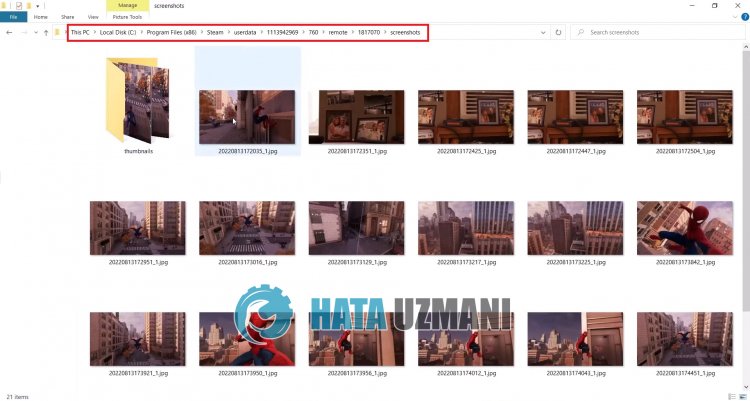
Ναι, φίλοι, λύσαμε το πρόβλημά μας με αυτόν τον τίτλο. Εάν το πρόβλημά σας παραμένει, μπορείτε να ρωτήσετε για τυχόν σφάλματα που αντιμετωπίζετε μπαίνοντας στην πλατφόρμα FORUM μας.
